การตั้งค่าสภาพแวดล้อมเดสก์ทอป XFCE เป็นจุดที่ใช้งานได้สะดวกสบายหมดแรงและใช้เวลานาน สิ่งที่เลวร้ายกว่าคือสภาพแวดล้อมเดสก์ท็อปไม่มีคุณสมบัติการสำรองข้อมูลในตัวดังนั้นคุณจะต้องบันทึกไฟล์กำหนดค่าเดสก์ท็อปที่กำหนดเองด้วยตนเอง นี่คือวิธีการสำรองข้อมูลการตั้งค่าเดสก์ทอป XFCE4
แจ้งเตือนสปอยเลอร์: เลื่อนลงและดูวิดีโอบทแนะนำท้ายบทความนี้
สำรองการตั้งค่าเดสก์ทอป XFCE
แม้ว่าสภาพแวดล้อมเดสก์ทอป XFCE จะใช้จำนวนมากเทคโนโลยี Gnome ไม่สามารถส่งออกการตั้งค่าจาก Dconf อย่างรวดเร็วเพื่อการสำรองข้อมูลได้อย่างง่ายดาย แต่ผู้ที่ต้องการสร้างการสำรองข้อมูลสำหรับสภาพแวดล้อมเดสก์ท็อปนี้จะต้องสร้างโดยใช้ระบบไฟล์แทน

ในการสร้างการสำรองข้อมูลใหม่ของการตั้งค่าเดสก์ท็อป XFCE คุณจะต้องบีบอัดและบันทึกไฟล์เดสก์ท็อปที่สำคัญภายใน ~ / .config โฟลเดอร์ โชคดีที่กระบวนการนี้ได้รับการดูแลอย่างรวดเร็วด้วยคำสั่งเทอร์มินัลไม่กี่คำ
การสำรองข้อมูลเต็มรูปแบบ
การสร้างการสำรองข้อมูลของสภาพแวดล้อมเดสก์ทอป XFCE ผ่าน ~ / .config โฟลเดอร์เป็นไปไม่ได้แม้ว่าจะเป็นใช้เวลานานเนื่องจากผู้ใช้จะต้องแยกและคัดลอกโฟลเดอร์บางส่วนออกเพื่อบันทึกในภายหลัง หากคุณกำลังรีบและต้องการการสำรองข้อมูลอย่างรวดเร็วทางเลือกที่ดีคือการสร้างการสำรองข้อมูลที่สมบูรณ์ของไฟล์การกำหนดค่าแทน ด้วยวิธีนี้ไม่เพียง แต่การตั้งค่าเดสก์ท็อปของคุณจะปลอดภัยเท่านั้น แต่แง่มุมอื่น ๆ ของเดสก์ท็อป Linux ของคุณก็จะมีการสำรองข้อมูลด้วยเช่นกัน
โปรดทราบว่าการเลือกสำรองข้อมูลทุกอย่างในโฟลเดอร์การกำหนดค่าจะใช้พื้นที่มากกว่าการสำรองไฟล์ XFCE4 ในเทอร์มินัลบีบอัดโฟลเดอร์การตั้งค่า /บ้าน/ ใช้ น้ำมันดิน คำสั่ง
หมายเหตุ: ต้องแน่ใจว่าได้ทำขั้นตอนการสำรองข้อมูลซ้ำสำหรับผู้ใช้แต่ละคนที่มีเดสก์ท็อป XFCE
tar -czvf full-backup.tar.gz ~/.config
เมื่อ น้ำมันดิน เสร็จสิ้นให้ย้ายไฟล์จาก / home / ชื่อผู้ใช้ / ไปยังเซิร์ฟเวอร์ภายในบ้านฮาร์ดไดรฟ์ภายนอกหรือโฮสต์เก็บข้อมูลบนคลาวด์ที่คุณเลือก
สำรอง XFCE เดสก์ท็อป

หากคุณไม่มีเวลารอทั้งหมด ~ / .config โฟลเดอร์ที่จะบีบอัดให้พิจารณาเพียงแค่สร้างการสำรองข้อมูลของไฟล์เดสก์ทอป XFCE หากต้องการเริ่มกระบวนการบันทึกการตั้งค่าเดสก์ท็อปของคุณให้เปิดเทอร์มินัลแล้วเรียกใช้คำสั่งต่อไปนี้
mkdir -p ~/Desktop/xfce-desktop-backup mkdir -p ~/Desktop/xfce-desktop-backup/thunar mkdir -p ~/Desktop/xfce-desktop-backup/xfce-settings cp -R ~/.config/Thunar/ ~/ cp -R ~/.config/xfce4/ ~/ mv ~/xfce4 ~/Desktop/xfce-desktop-backup/xfce-settings mv ~/Thunar ~/Desktop/xfce-desktop-backup/xfce-settings
หากคุณใช้ Xubuntu คุณจะต้องคัดลอกโฟลเดอร์ Xubuntu ภายในไดเรกทอรีการกำหนดค่า
mkdir -p ~/Desktop/xfce-desktop-backup/xubuntu-settings cp -R ~/.config/xubunu~ ~/ mv xubuntu ~/Desktop/xfce-desktop-backup/xubuntu-settings
ด้วยไฟล์การกำหนดค่าทั้งหมดในที่ที่ถูกต้องให้ใช้ น้ำมันดิน คำสั่งเพื่อสร้างการสำรองข้อมูลเก็บถาวร
tar -czvf xfce4-backup.tar.gz ~/Desktop/xfce-desktop-backup
ธีมและไอคอน
การสร้างสำเนาสำรองของไฟล์ XFCE ของคุณจะไม่บันทึกธีมและไอคอนที่กำหนดเองของคุณ เพื่อให้มั่นใจว่าสิ่งเหล่านี้ปลอดภัยคุณจะต้องสร้างการสำรองข้อมูล ~ /.themes และ ~ / .icons ในโฮมไดเร็กตอรี่ของคุณ หากธีมและไอคอนที่กำหนดเองของคุณไม่ได้ตั้งค่าเป็นผู้ใช้คนเดียวคุณจะต้องสร้างการสำรองข้อมูลแทน / usr / share / รูปแบบ และ / usr / share / ไอคอน.
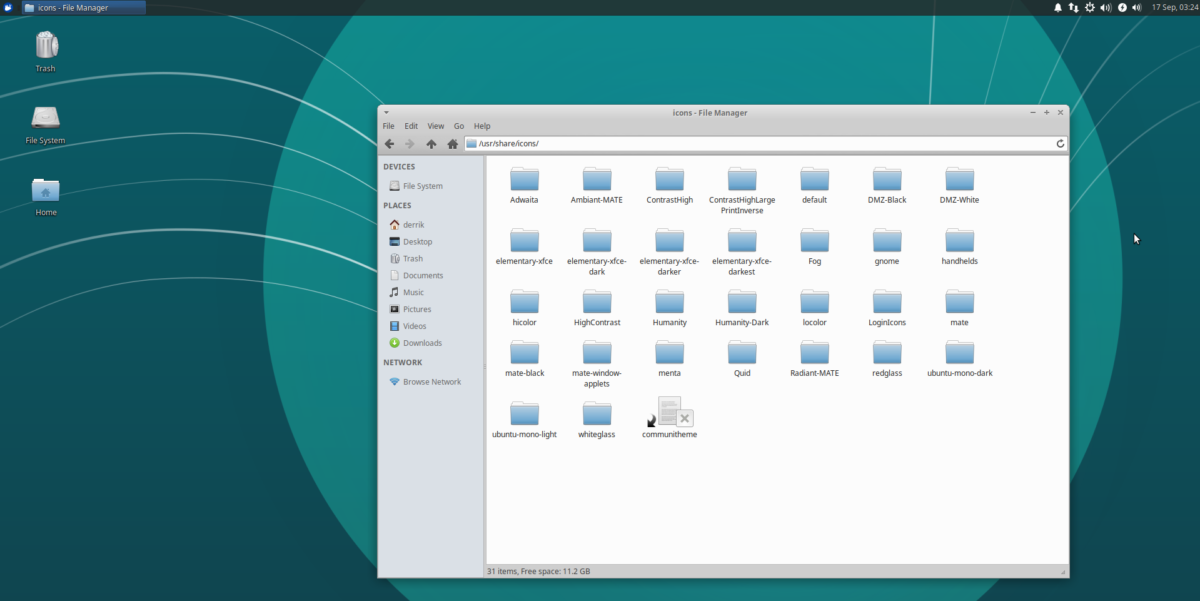
ในเทอร์มินัลใช้ น้ำมันดิน คำสั่งเพื่อสร้างการสำรองข้อมูลเก็บถาวรของไฟล์ธีมและไอคอนแบบกำหนดเองของคุณ
tar -czvf icons-backup.tar.gz ~/.icons tar -czvf themes-backup.tar.gz ~/.themes
หรือ:
tar -czvf icons-backup.tar.gz /usr/share/icons tar -czvf themes-backup.tar.gz /usr/share/themes/
การบีบอัดอาจใช้เวลาสักครู่เนื่องจากจำนวนไฟล์และชุดไอคอนมีแนวโน้มที่จะมีอยู่บน Linux เมื่อการบีบอัดเสร็จสิ้นให้นำไฟล์เก็บถาวร TarGZ ทั้งสองไปวางไว้ในที่ปลอดภัย
คืนค่าการสำรองข้อมูล
การกู้คืนสภาพแวดล้อมเดสก์ทอป XFCE ด้วยการสำรองข้อมูลมีงานจำนวนมาก หากต้องการตั้งค่า Linux PC ของคุณให้กลับมาเหมือนเดิมก่อนที่คุณจะสร้างการสำรองข้อมูลให้เปิดหน้าต่างเทอร์มินัลแล้วทำตามขั้นตอนด้านล่าง
ขั้นตอนที่ 1: ดาวน์โหลดสำเนาสำรองของคุณและวางทั้งหมดไว้ใน / home / ชื่อผู้ใช้ / โฟลเดอร์
ขั้นตอนที่ 2: ขยายและเรียกคืนการสำรองข้อมูลเก็บถาวรบนเดสก์ท็อป
คืนค่าการสำรองข้อมูลเต็มรูปแบบ
tar -xzvf full-backup.tar.gz -C ~/
XFCE กู้คืนเท่านั้น
tar -xzvf xfce4-backup.tar.gz -C ~/ cd xfce-desktop-backup/xfce-settings mv * ~/.config cd xfce-desktop-backup/thunar mv * ~/.config
เสร็จสิ้นโดยเรียกคืนไอคอนและธีมที่กำหนดเองของคุณ
tar -xzvf icons-backup.tar.gz -C ~/ tar -xzvf themes-backup.tar.gz -C ~/
หรือ:
sudo tar -xzvf icons-backup.tar.gz -C /usr/share/ sudo tar -xzvf themes-backup.tar.gz -C /usr/share/
ขั้นตอนที่ 3: ใช้ RM คำสั่งและลบไฟล์เก็บถาวร TarGZ ทั้งหมด
rm *.tar.gz
อีกทางหนึ่งหากคุณต้องการเก็บไฟล์สำรองข้อมูล XFCE ไว้ใน Linux PC ของคุณเป็นความคิดที่ดีที่จะย้ายไฟล์เหล่านี้ไปไว้ที่อื่นบนระบบไฟล์
mkdir -p ~/Documents/tar-archives/ mv *.tar.gz ~/Documents/tar-archives/
ขั้นตอนที่ 4: การใช้การสำรองข้อมูลควรบังคับให้การตั้งค่าเดสก์ทอป XFCE ของคุณเปลี่ยนทันที อย่างไรก็ตามนี่ไม่ใช่กรณีเสมอไป เพื่อให้มั่นใจว่าการสำรองข้อมูลมีผลอย่างสมบูรณ์ให้รีบูทคอมพิวเตอร์ของคุณและลงชื่อเข้าใช้อีกครั้ง


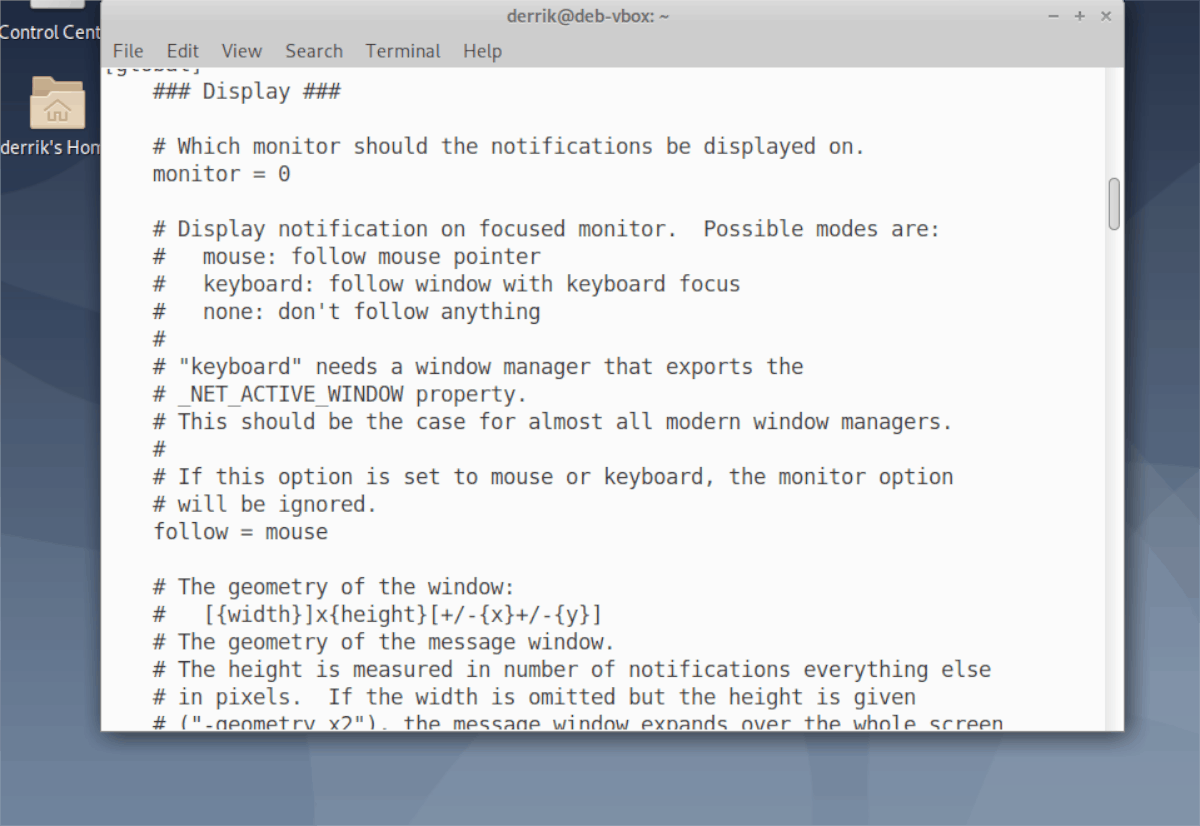










ความคิดเห็น